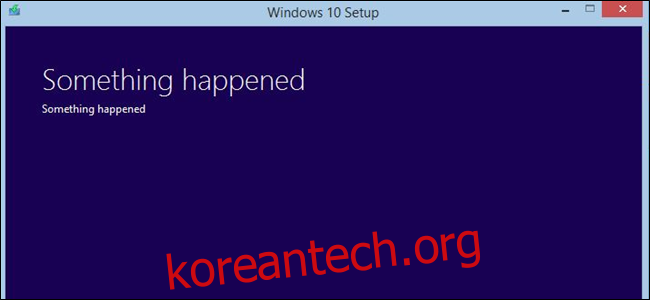Windows 10 업그레이드 실패 시 “주의가 필요한 사항” 오류 해결 방법
Windows 10 설정 및 업그레이드 과정 중 종종 “업그레이드할 수 없음”과 동시에 “필요한 조치가 없습니다”라는 메시지가 나타나는 경우가 있습니다. 이는 Windows 내부적으로 문제를 감지했지만, 사용자에게 상세한 정보를 제공하지 않기 때문에 발생합니다. 이 글에서는 이러한 문제를 직접 식별하고 해결하는 방법을 안내합니다.
“주의가 필요한 사항” 메시지 확인하기
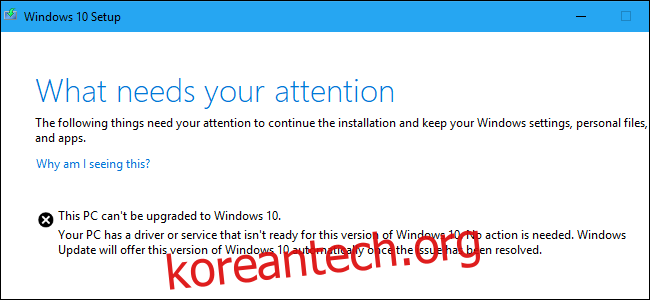
마이크로소프트는 보다 구체적인 오류 메시지를 제공해야 하지만, 현재로서는 그렇지 않습니다. 예를 들어, Windows 10 2019년 5월 업데이트 시 업데이트 도우미를 통해 다음과 같은 메시지를 접할 수 있습니다.
“이 PC는 Windows 10으로 업그레이드할 수 없습니다.”
“PC에 이 버전의 Windows 10에 대해 준비되지 않은 드라이버 또는 서비스가 있습니다. 필요한 조치는 없습니다. Windows Update는 문제가 해결되면 이 버전의 Windows 10을 자동으로 제공합니다.”
마이크로소프트는 공식적으로 “조치가 필요하지 않습니다.”라는 메시지는 실제로 사용자가 아무런 조치를 취할 필요가 없다는 의미라고 설명합니다.
하지만 이러한 설명은 문제가 해결될 때까지 무작정 기다려야 한다는 의미로 받아들여질 수 있습니다. 더욱이, Windows는 문제를 일으키는 “드라이버 또는 서비스”를 명확하게 알려주지 않습니다. 이러한 상황에서 사용자는 직접 문제의 원인을 찾고 해결해야 합니다. 다음은 Windows 설치 로그 파일을 통해 문제의 원인을 찾고 해결하는 방법입니다.
Windows 설치 로그 파일 확인하기
로그 파일은 PC의 특정 폴더에 저장되어 있습니다. 경로는 다음과 같습니다.
C:$WINDOWS.~BTSourcesPanther
파일 탐색기에서 해당 경로를 주소 표시줄에 입력하여 접근할 수 있습니다.
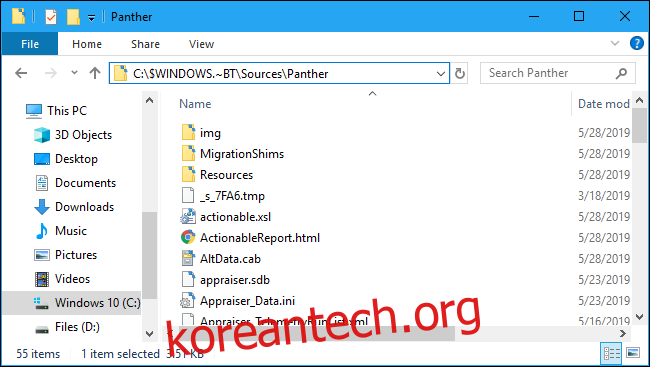
해당 폴더에서 “CompatData_”로 시작하고 “.xml”로 끝나는 파일들을 찾습니다. 여러 개의 파일이 있는 경우, 가장 최근에 생성된 파일을 선택합니다.
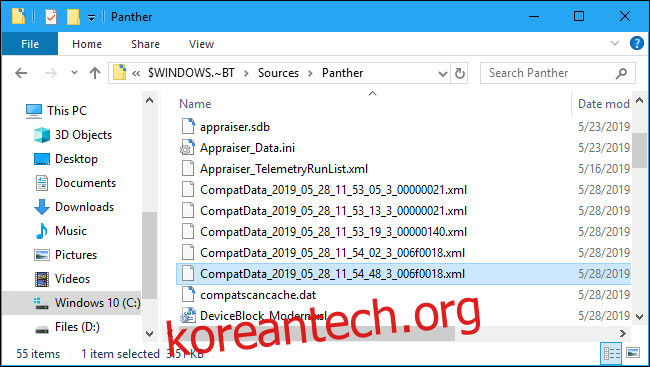
해당 XML 파일을 열어 내용을 확인합니다. 파일을 마우스 오른쪽 버튼으로 클릭한 후 연결 프로그램에서 Microsoft Edge를 선택하여 여는 것을 권장합니다.
또는, Notepad++을 사용할 수도 있습니다. 메모장이나 워드패드도 파일을 열 수 있지만, Edge나 Notepad++에서 제공하는 추가적인 서식 기능이 없어 가독성이 떨어질 수 있습니다.
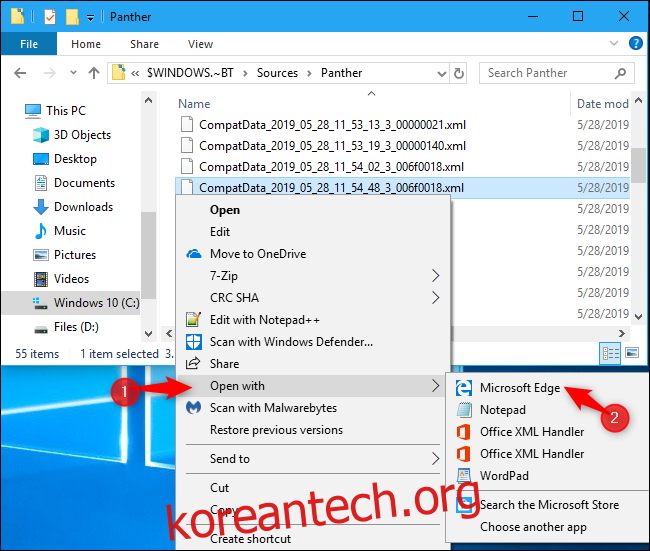
파일을 분석하면 Windows가 업그레이드되지 않는 이유를 파악할 수 있습니다. 예를 들어, 호환되지 않는 드라이버를 찾으려면 “드라이버 패키지” 섹션에서 다음 코드를 포함하는 행을 찾습니다.
BlockMigration="True"
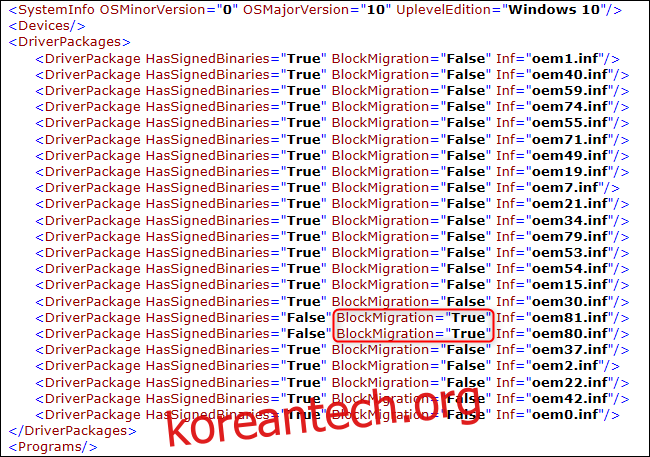
위 예시에서는 oem81.inf 및 oem80.inf 파일과 연결된 드라이버가 새로운 Windows 버전과 호환되지 않아 업그레이드가 차단되고 있음을 알 수 있습니다.
INF 파일과 드라이버 연결하기
로그 파일에 나타난 INF 파일이 어떤 드라이버와 관련 있는지 확인하려면, 해당 INF 파일을 열어봐야 합니다. INF 파일은 다음 경로에서 찾을 수 있습니다.
C:WindowsINF
해당 폴더에서 로그 파일에 언급된 .inf 파일(예: oem80.inf, oem81.inf)을 찾아 열어봅니다.
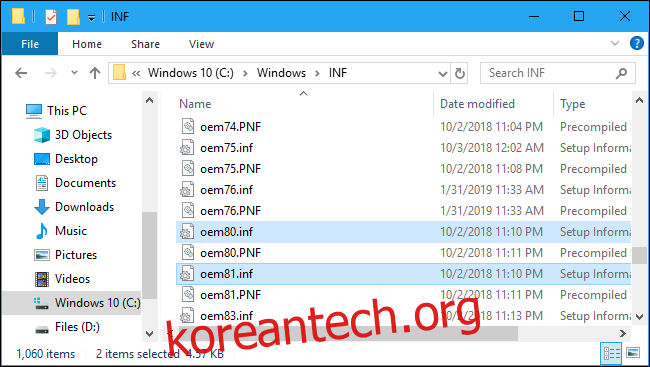
메모장으로 INF 파일을 열면 각 파일이 어떤 드라이버와 관련되어 있는지 확인할 수 있습니다. 위 예시에서는 oem80.inf는 “Microsoft Print To PDF 설치 파일”과, oem81.inf는 “Microsoft XPS Document Writer 설치 파일”과 관련된 것으로 나타났습니다. 즉, Windows 10 자체에 포함된 Microsoft XPS 및 PDF 프린터 드라이버가 업그레이드 과정을 방해하고 있었던 것입니다.

문제 해결 방법
문제를 일으키는 드라이버를 확인했다면, 해당 드라이버를 제거하여 문제를 해결할 수 있습니다.
위 예시의 경우, 제어판 > 프로그램 > Windows 기능 켜기/끄기에서 “Microsoft Print to PDF”와 “Microsoft XPS Document Writer”의 체크를 해제한 후 “확인” 버튼을 클릭하여 제거할 수 있습니다. 제거된 드라이버는 업그레이드 완료 후 다시 설치할 수 있습니다.
업그레이드를 방해하는 다른 하드웨어 드라이버 또는 응용 프로그램이 있다면, 이와 동일한 방법으로 임시 제거하여 문제를 해결할 수 있습니다.
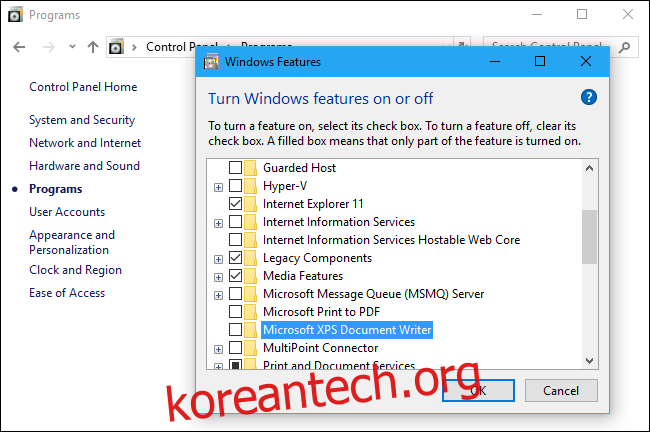
업그레이드 재개 방법
문제를 해결한 후 Windows 10 설정 창에서 “새로 고침” 버튼을 누를 수 있지만, 안타깝게도 이 버튼은 아무런 기능을 하지 않습니다.
대신, C:$WINDOWS.~BTSourcesPanther 폴더로 다시 이동하여 compatscancache.dat 파일을 삭제해야 합니다.

캐시 파일을 삭제한 후 설정 창의 “새로 고침” 버튼을 누르면, 설치 과정이 재개됩니다.
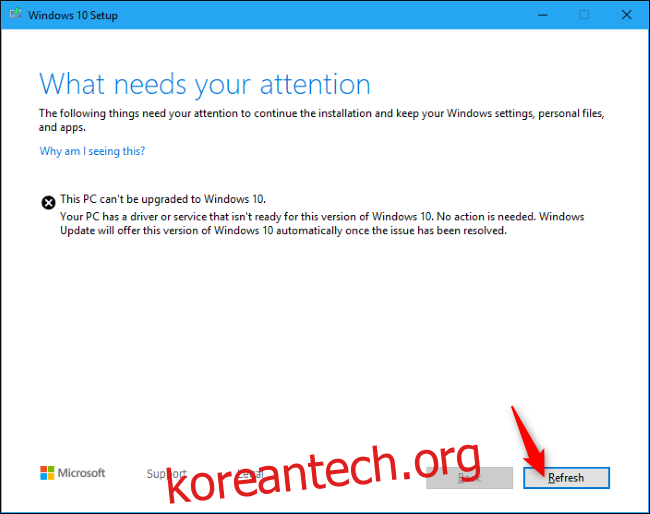
“무슨 일이 생겼어”
이것은 Microsoft가 제공하는 해결 방법이지만, 완벽하지는 않습니다. Brad Sams가 언급했듯이, 이 오류 보고 시스템은 여전히 “수수께끼 같은 혼란”입니다. “Panther” 폴더의 이름은 Windows Vista 시절부터 이어져 내려온 것입니다.
Windows 10 2019년 5월 업데이트에서는 더 나은 설정 오류 메시지를 제공해야 하지만, 아직 개선되지 않은 부분이 있습니다. 하지만 적어도 이전의 “무슨 일이 생겼어” 메시지보다는 나은 상황입니다.